
I år var iOS så tätt låst att apps inte kunde kommunicera med varandra. Enkla åtgärder som att ladda upp en bild till Instagram eller dela den till WhatsApp kunde inte användas från appen Foton. Tack vare IOS 8, är dessa dagar nu borta. IOS 8 är här: 10 skäl att installera det direkt. IOS 8 är här: 10 skäl att installera det direkt, om du äger en iPhone, iPad eller iPod Touch, vill du ha det att uppgradera den till iOS 8 så snart som möjligt. Här är varför. Läs mer .
Du kan nu dela innehåll mellan appar med bara två kranar. Gör mer med webben och Safari-åtgärder för iOS 8 Gör mer med webben och Safari-åtgärder för iOS 8 Det är en ny era för iOS med Safari-förlängningar - låt oss se hur du kan bäst använda dem! Läs mer . Det enda problemet? Utvecklare måste skapa tillägg och det är inte alltid högsta prioritet för dem. Ovan nämnda WhatsApp och Instagram har fortfarande inte aktieförlängningar, vilket är ett stort besvär.
Lyckligtvis finns det en ny app som gör att du äntligen kan skapa egna tillägg. Möt arbetsflöde ($ 1, 99), en produktivitetsapp som öppnar många av plattformens tidigare stängda dörrar.
Vad gör arbetsflödet?
Workflow är en automatiseringsapp som fokuserar på att påskynda komplexa uppgifter på IOS. Det låter dig skapa GIF-bilder, skapa PDF-filer, ändra storlek på bilder och utföra många andra uppgifter snabbt. Var och en av dessa uppgifter kallas ett arbetsflöde.
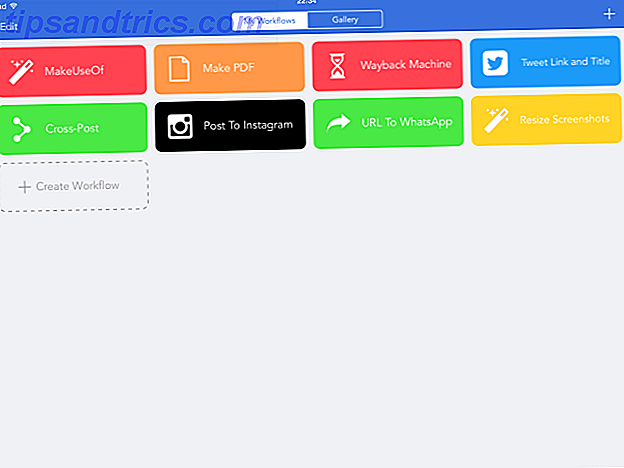
Du kan använda appen för att skapa normala arbetsflöden och åtgärdstillägg. Normala arbetsflöden är nästan som en app eftersom du kan stifta dem på startskärmen för enkel åtkomst. Det här är precis som att lägga till en webbsida till startskärmen på din iOS-enhet.
Å andra sidan kan åtgärdstillägg nås genom att trycka på Share-knappen i andra appar och sedan knacka på Kör arbetsflöde . Detta visar en lista över åtgärdstillägg som är tillgängliga tack vare Workflow, så att du kan trycka på den du behöver. Det lägger till en extra krets för processen att komma åt tillägg, men det hindrar Workflow från att röra dina delarkor över hela operativsystemet.
Skapa iOS-tillägg
Workflow har en lång lista över åtgärder som du kan länka för att skapa ett arbetsflöde. För att starta, öppna appen och knacka på den stora kakelplattan med namnet Skapa arbetsflöde . Det här visar en tom arbetsyta med två flikar överst - Normal och Action Extension . Peka på Normal för att skapa "apps" eller åtgärdsförlängningar för att göra ditt arbetsflöde tillgängligt via delark (mer meny).

Skapa ett arbetsflöde är enkelt - dra först till vänster för att se listan över åtgärder. Workflow-stöd. Du ser saker som Quick Look, Get Component of URL och så vidare. Att knacka på någon av dessa åtgärder kommer att avslöja vad den gör. När du har hittat den åtgärd du behöver, dra den till arbetsytan till höger. Dra alla åtgärder du behöver och ordna dem i rätt ordning. Nu kan du klicka på Play- ikonen längst upp för att se om ditt arbetsflöde fungerar. Om det gör det, tryck på Klar för att spara detta arbetsflöde.
Det kan vara svårt att visa detta utan ett exempel. Låt oss skapa en enkel anknytning som tillåter oss att skicka bilder till Instagram. Dessa anvisningar hjälper dig att förstå hur du skapar ett arbetsflöde.

- Öppna Arbetsflöde och tryck på Skapa arbetsflöde .
- Tryck på fliken märkt Action Extension längst upp.
- Eftersom vi bara vill skicka foton till Instagram med det här arbetsflödet, är det bäst att stoppa det här arbetsflödet från att visas om vi inte delar bilder. För att göra detta trycker du på texten: " Detta arbetsflöde accepterar " och avmarkera allt utom bilder . Tryck på Klar .
- Peka på ikonet för trollstav som heter Åtgärder i nedre vänstra hörnet. Detta tar dig till en lista över åtgärder sorterade efter typ.
- Skriv "Instagram" i sökfältet. Detta kommer att ge upp Post till Instagram- åtgärden.
- Dra in post till Instagram till arbetsytan till höger. Du märker att den har ett fält som heter Caption . Vad du än skriver här visas automatiskt i textfältet i Instagram. Om du regelbundet använder samma hashtags kan du skriva in dem här för att undvika att skriva in dem varje gång du lägger ett foto.
- Tryck på den lilla kugghjulsikonen längst upp till höger. Här kan du namnge ditt arbetsflöde och välja en ikon för den. Jag namngav mitt arbetsflöde "Skicka foton till Instagram" och plockade en fin kameraikon.
- Tryck på Klar för att slutföra namnet och ikonen för arbetsflödet. Tryck på Klar igen i arbetsytan för att slutföra ditt första arbetsflöde.
Grattis! Du har precis skapat ett enkelt, men otroligt användbart arbetsflöde. Om du vill köra detta arbetsflöde öppnar du appen Foton, väljer ett foto och trycker på ikonen Dela följt av Kör arbetsflöde . Välj Skicka foton till Instagram (eller vad du kallade arbetsflödet) och din enhet öppnar bilden på filterskärmen i Instagram. På nästa skärm hittar du också din fördefinierade bildtext.
Medan du är i det, glöm inte att kolla vår guide för att skapa egna Instagram-filter. Så här skapar du anpassade filter för Instagram på iPhone eller Android. Hur man gör egna filter för Instagram på iPhone Eller Android Instagram har bara en viss uppsättning filter, men vad händer om du kan skapa egna filter? Här är hur. Läs mer också. Mer komplexa arbetsflöden tillåter dig att konvertera fem bilder till en GIF eller till och med tvärsända bilder över sociala nätverk.
Kan inte skapa arbetsflöden? Hämta dem istället
Om du tycker att du skapar arbetsflöden är du lättnad att veta att du kan välja att hämta dem istället. Allt du behöver göra är att öppna appen och tryck på knappen Galleri längst upp. Detta öppnar en curated lista över de bästa arbetsflödena ordnade i snygga plattor under hjälpsamma underhuvuden.

För att ladda ner någon av dessa markerar du den och trycker sedan på Få arbetsflöde . Tidigare kopplade jag till ett par arbetsflöden - öppna dem på vilken enhet som har Workflow installerat och tryck på Download för att börja använda dem.
Välj ett arbetsflöde och klicka på Dela- ikonen för att dela den med dina vänner, som kommer att få en länk till arbetsflödet som de kan använda för att hämta det. I den här ikonen Share kan du också lägga till arbetsflöden på startskärmen, vilket gör dem till mini-appar. Jag har använt Workflow för att skapa flera kortkommandon på min startsida och jag är säker på att du hittar några arbetsflöden som är användbara för att lägga till dem på din startsida.
Denna förmåga att dela och enkelt hämta arbetsflöden lägger till en annan dimension i appen. Det säkerställer att de som inte har tid att fina med appens uttömmande lista över åtgärder kan slå marken igång.
Spara tid och kranar
För en app med sådan tonvikt på delning skulle jag ha älskat att kunna synkronisera arbetsflöden i alla iOS-enheter. Om du äger flera enheter kopplade till samma Apple-ID måste du fortfarande lägga till dina favoritflöden manuellt för varje enhet.

Det är svårt att hitta en annan app som låter dig göra så mycket mer med iOS utan jailbreaking. Launch Center Pro är en av våra favoritautomatiseringsappar för iOS och dess geofencing-funktion får dig att få ännu mer ut av Workflow. Du kommer att kunna utlösa vissa arbetsflöden när du kommer till kontoret eller när du går hem. Mellan dessa två appar verkar många iOS-begränsningar ganska små. Du kan fortfarande inte få tillgång till vissa systemfunktioner som att aktivera eller inaktivera Touch ID genom dessa appar, men du kan göra saker som att ändra enhetens ljusstyrka eller skicka en anpassad meddelande.
Om denna typ av sak vädjar, bör du definitivt bokmärke Workflow Subreddit. Det är ett bra ställe att hitta nya arbetsflöden, få hjälp med att skapa arbetsflöden eller för att skicka en begäran om ett specifikt arbetsflöde.
Mihir undrade nyligen om Internetet faller förälskad med Apple Goodbye, Apple Fanboys: Blir Internetfallet av kärlek med Cupertino? Farväl, Apple Fanboys: Faller Internet med kärlek med Cupertino? Senaste rubrikerna får oss att undra: är Apple äntligen förlorad sin glans? Försvinner fanboysna? Läs mer . Medan hans argument om en nedgång i Apples mjukvarukvalitet är giltig, är den andra sidan av myntet att det Cupertino-baserade företaget har lagt till flera tidigare begränsade funktioner till iOS. Appar som Workflow gör plattformen ännu mer tilltalande för kraftanvändare.
Hämta: Arbetsflöde ($ 4, 99) för iPhone och iPad
Vilka är dina favorit arbetsflöden?



